Вышла очередная операционная система Debian 10, название системы "buster". Debian отличает от семейства других Unix-подобных систем стабильностью, удобством работы, поддержкой. Также следует отметить, что linux системы по удобству работы в графической части приблизились к Windows, между тем производительность и возможности намного выше. Установка не займет много времени, практически не отличается от установки предыдущей версии системы Debian 9.
- Установка операционной системы Debian 10
- Настройка и обновление репозитория
- Установка программ
- Просмотр версии и названия операционной системы
Установка Debian 10
1. Для установки Debian 10 необходимо скачать дистрибутив программы с сайта разработчика. Для установки операционной системы достаточно скачать один диск. Скачиваем отсюда или здесь - далее Debian.

2. Скаченный образ записываем на диск или создаём загрузочную флешку. Затем начинаем установку операционной системы, выбираем Graphical Install.
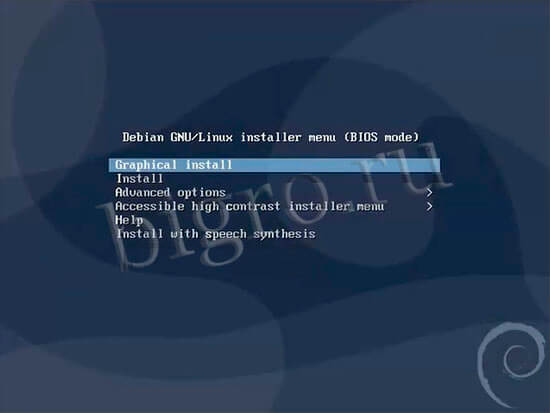
3. Выбираем язык, который будет использован при инсталляционном процессе и будет использован по умолчанию при использовании операционной системой.
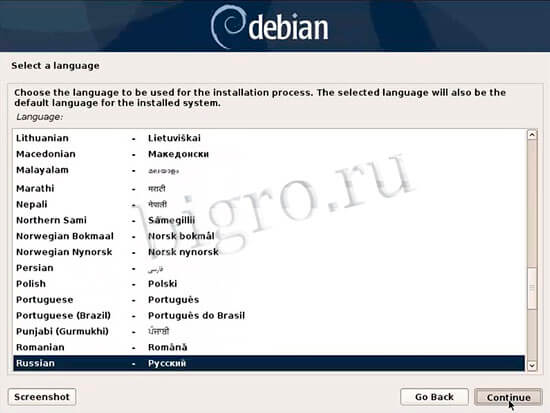
4. Выбираем местонахождение, которое будет учтено при настройке часового пояса.
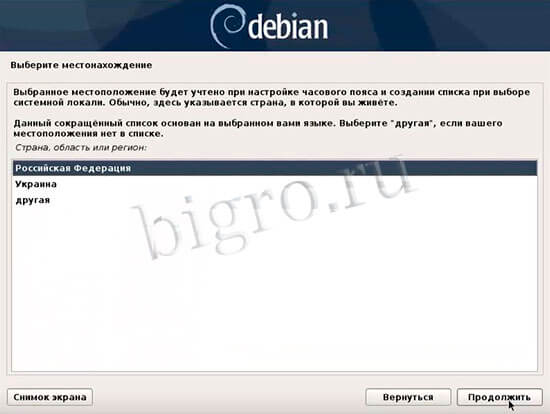
5. В настройках клавиатуры выбираем свою страну.
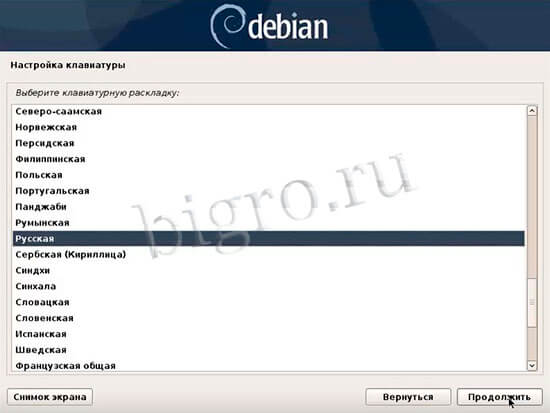
6. Производим выбор переключения клавиатуры между национальной раскладкой и стандартной латинской раскладкой.
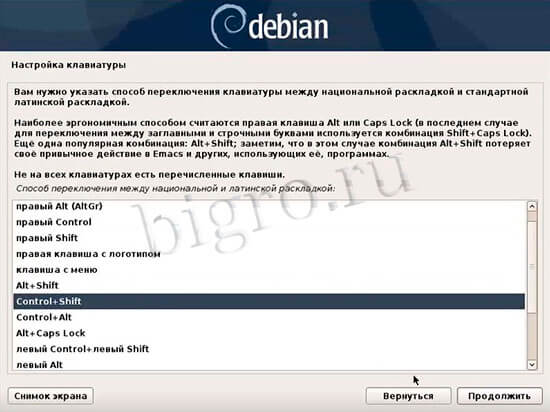
7. Указываем имя компьютера.

8. Указываем имя домена, если он есть. Если нет, то ничего указывать не надо.
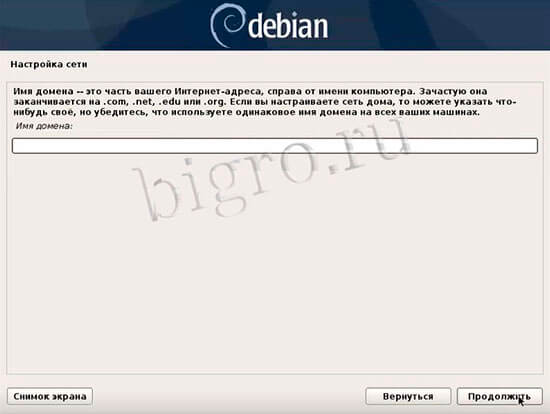
9. Дважды набираем пароль для суперпользователя (root).
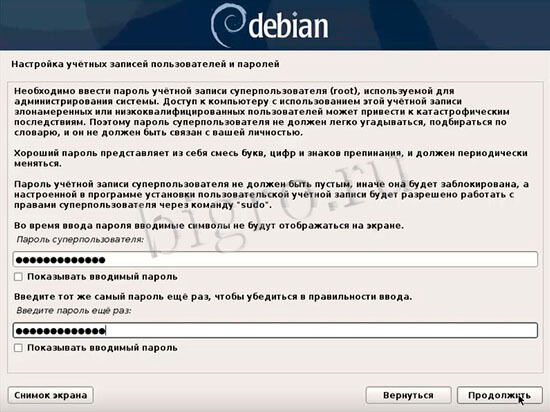
10. Создаём учётную запись пользователя, под которой будем работать в системе вместо суперпользователя (root). Можно ввести полное имя пользователя.
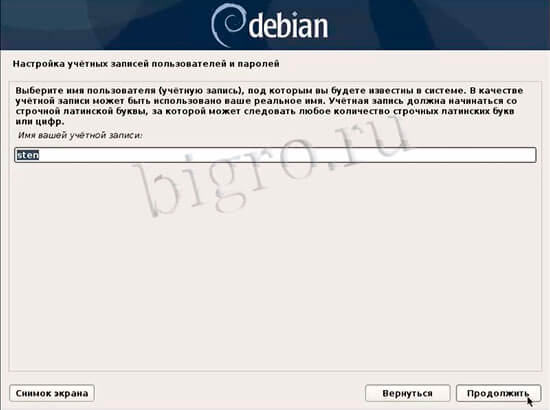
11. Вводим имя пользователя, под которым вы будете известны в системе, далее дважды вводим пароль для нового пользователя.

12. Выбираем часовой пояс из списка.
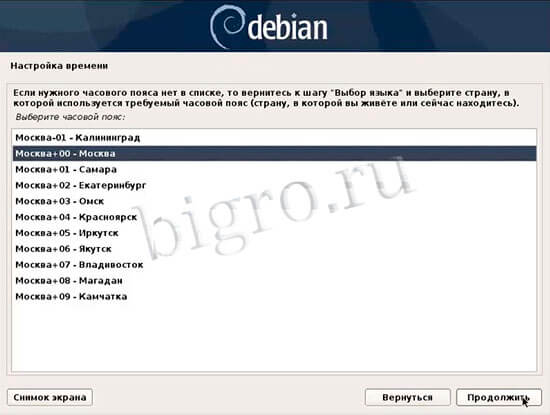
13. Далее начинается процесс разбивки диска, который можно произвести в автоматическом или ручном режиме. Выбираем "Авто - использовать весь диск и настроить LVM".

14. Выбираем диск, который будем разбивать. Учтите, что все данные на выбранном диске будут стёрты.

15. Производим разметку диска путем выбора из списка или производим разметку диска вручную. Выбираем "Все файлы в одном разделе (рекомендуется новичкам)".
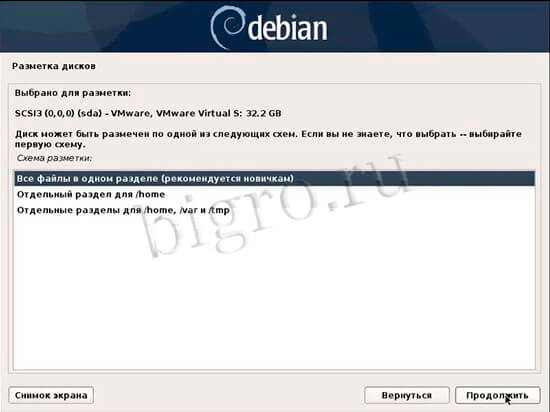
16. Выбираем "Да" для того, чтобы записать изменения на диск в соответствии с выбранной схемой.

17. Проверяем разметку диска, если все устраивает, то выбираем "Да" для записи изменений на диск.
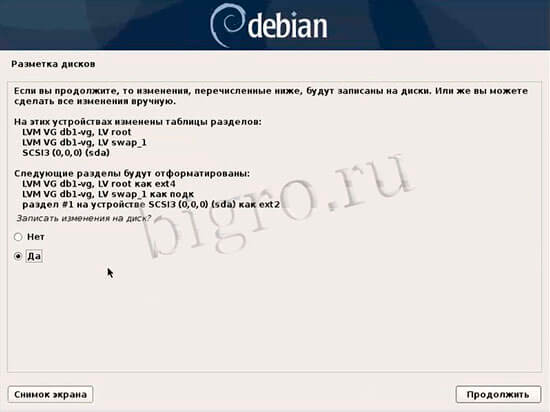
18. Отвечаем "Нет" на вопросы "Просканировать другой CD или DVD диск?" и "Использовать зеркало архива из сети?". Отвечаем "Нет" на вопрос "Участвовать в опросе популярности пакетов?". Выбор программного обеспечения оставляем по умолчанию. Можно будет все установить и настроить после окончательной установки системы.

19. Далее придётся немного подождать, произойдёт выбор и установка программного обеспечения. Затем ставим чекбокс "Да" для установки системного загрузчика GRUB на жёсткий диск.
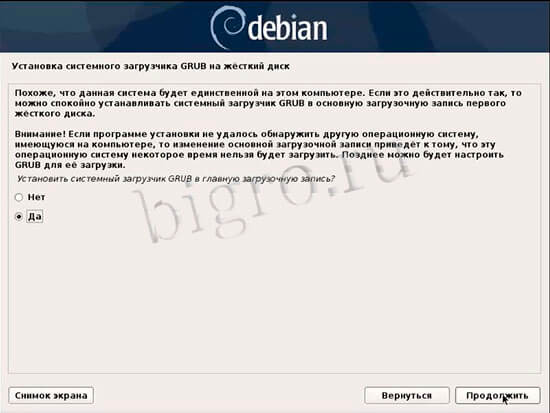
20. Выбираем жесткий диск, на который будет установлен системный загрузчик.
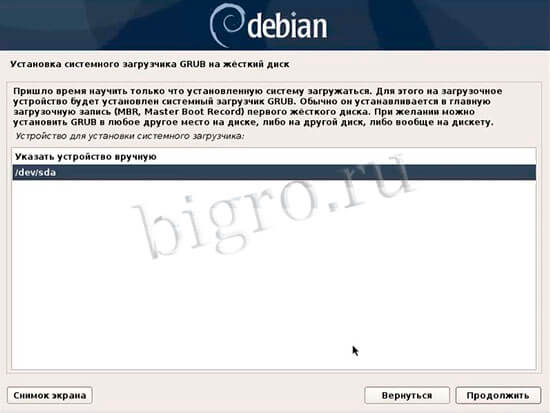
21. На этом все этапы установки операционной системы Debian 10 пройдены, после того как нажмете "Продолжить", система будет перезагружены и полностью готова к работе.

Настройка и обновление репозитория
Первоочередная задача, после установки операционной системы, произвести настройку и обновление репозитория. Для чего нужен репозиторий, можно почитать здесь.
1. Все действия производим под суперпользователем или используем sudo. Для настройки репозитория (откуда и какие обновления будем скачивать), открываем конфигурационный файл с помощью команды:
# nano /etc/apt/sources.list
2. Прописываем в конфигурационном файле нужные репозитории:
# security updates
deb http://security.debian.org/debian-security buster/updates main contrib non-free
deb-src http://security.debian.org/debian-security buster/ updates main contrib non-free
# binary and source packages
deb http://deb.debian.org/debian/ buster main contrib non-free
deb-src http://deb.debian.org/debian/ buster main contrib non-free
3. Теперь можно обновить информацию о репозиториях и пакетах (deb пакетах) с помощью команды:
# apt update
На этом настройка и обновление репозитория Debian 10 закончена, можно устанавливать и обновлять программное обеспечение в систему.
Установка программного обеспечения
В Debian 10 установка программного обеспечения может осуществлять как из графической части, так и из терминала. Конечно же проще и быстрее произвести установка программ из терминала. Для этого достаточно ввести одну команду, даже если необходимо произвести установку сразу нескольких программ. Например, для установки программ ssh, nt, filezilla, mc:
# apt install ssh ntp filezilla mc -y
Все вышеперечисленные программы будут установлены, при этом подтверждения установки не потребуется.
Просмотр версии и названия операционной системы
Посмотреть название операционной системы и текущей версии достаточно легко, достаточно выполнить две команды:
# lsb_release -a
# uname -a
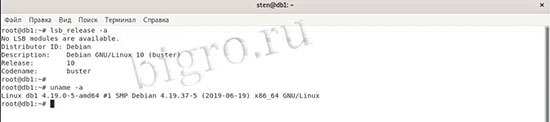
Посмотреть, как установить Debian 10, настроить и обновить репозиторий, как установить программное обеспечение в Debian 10 можно здесь:

